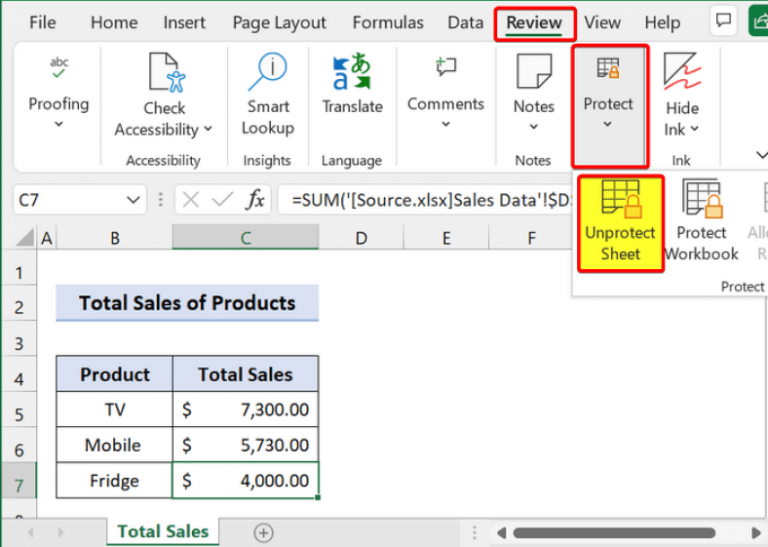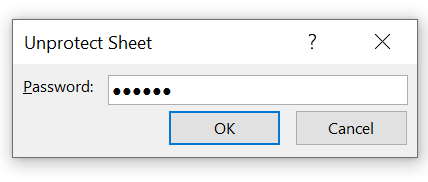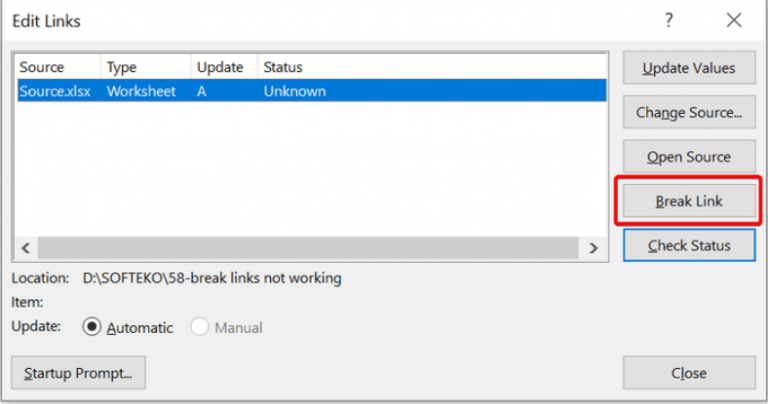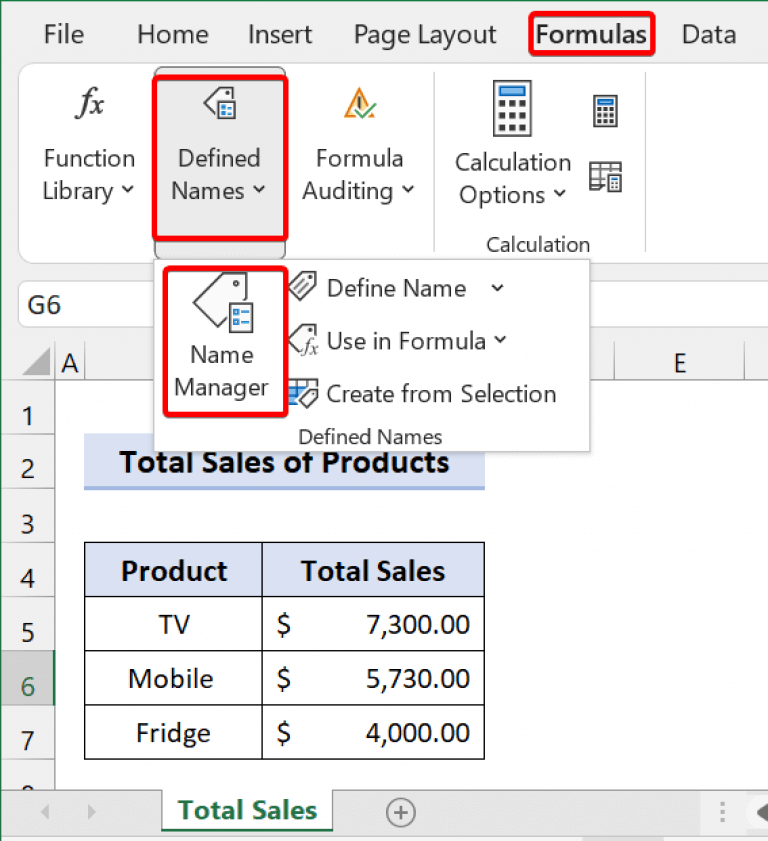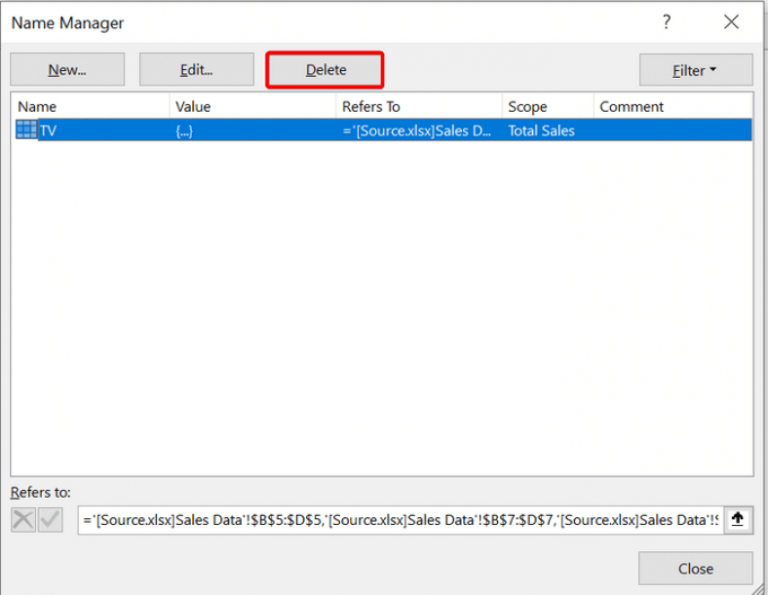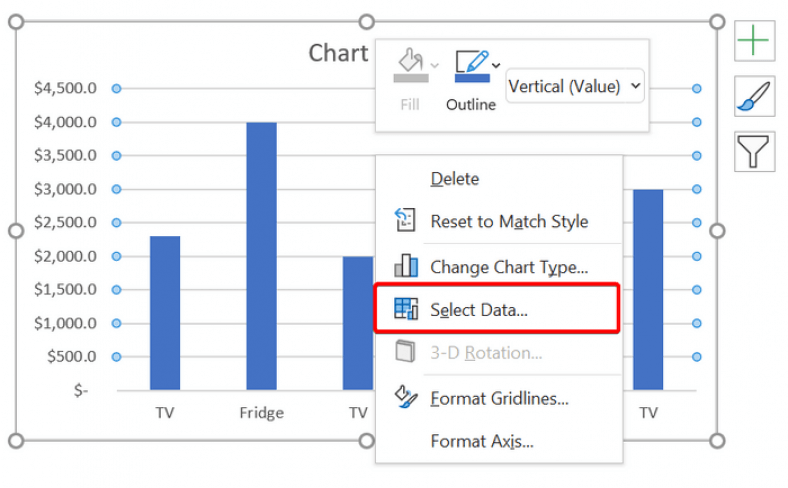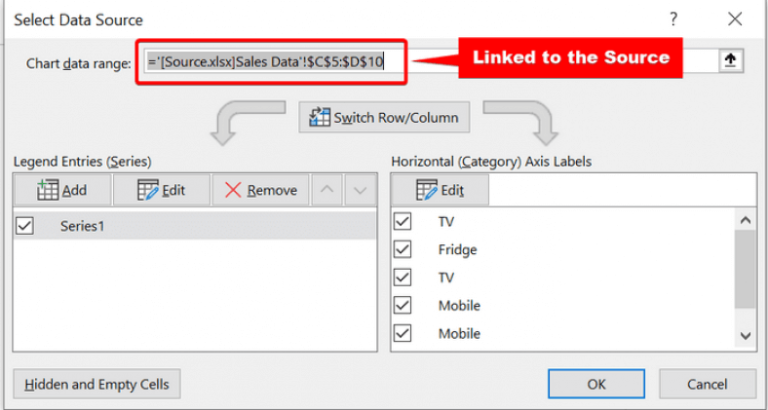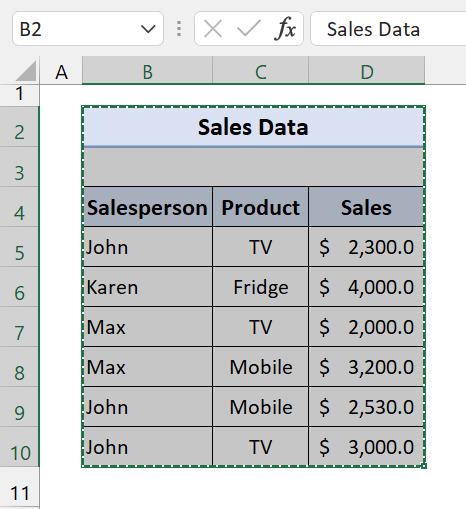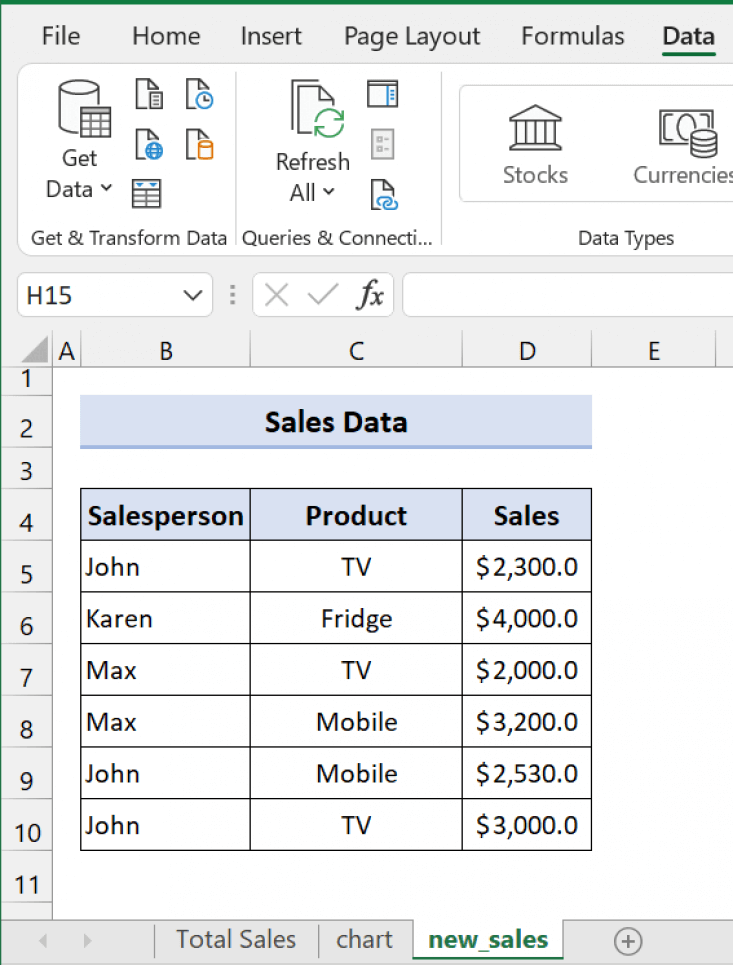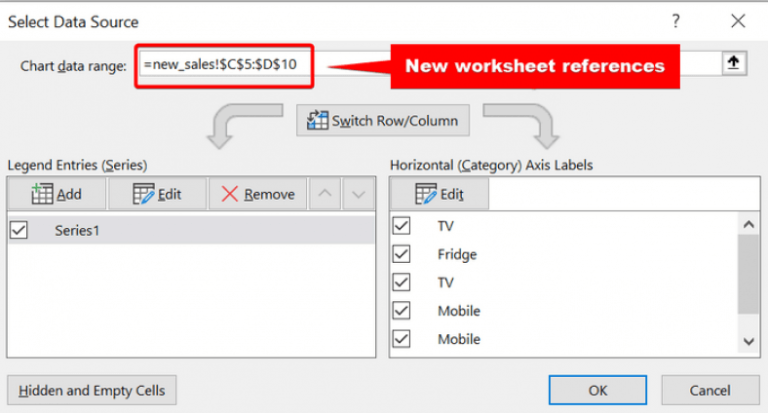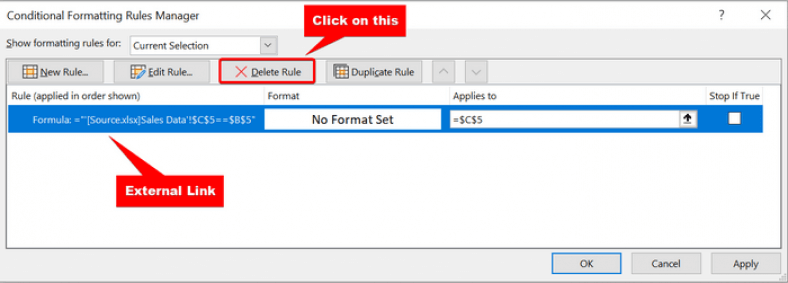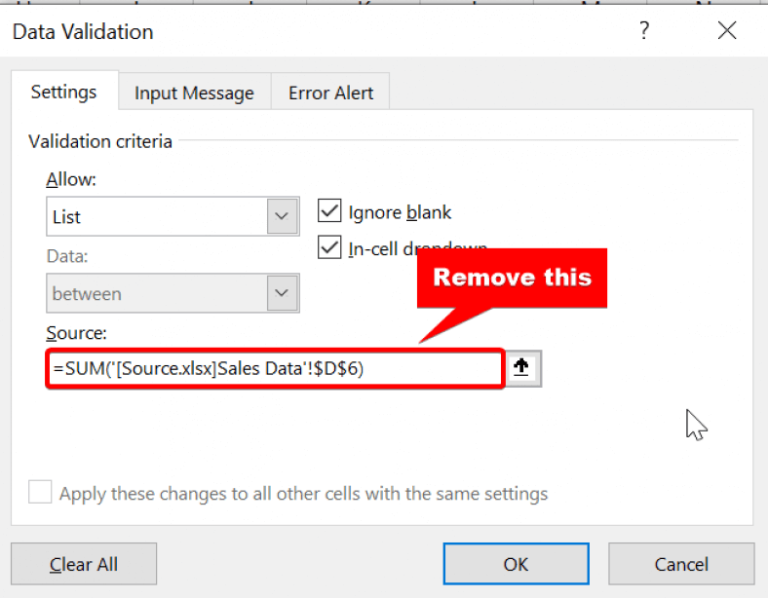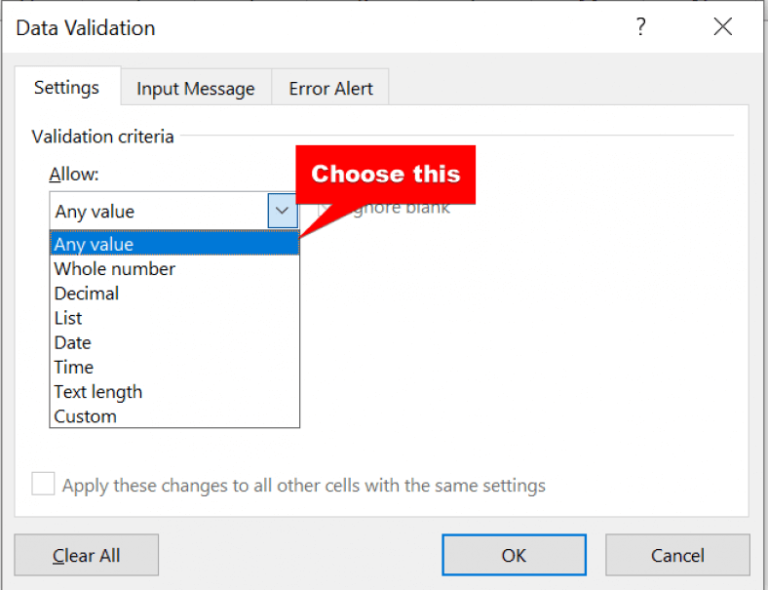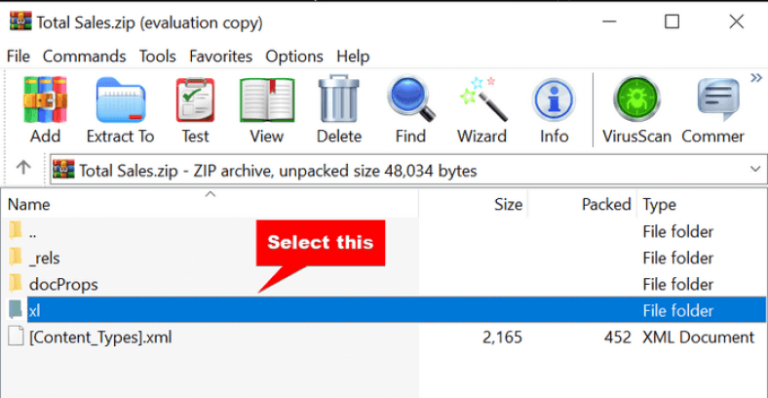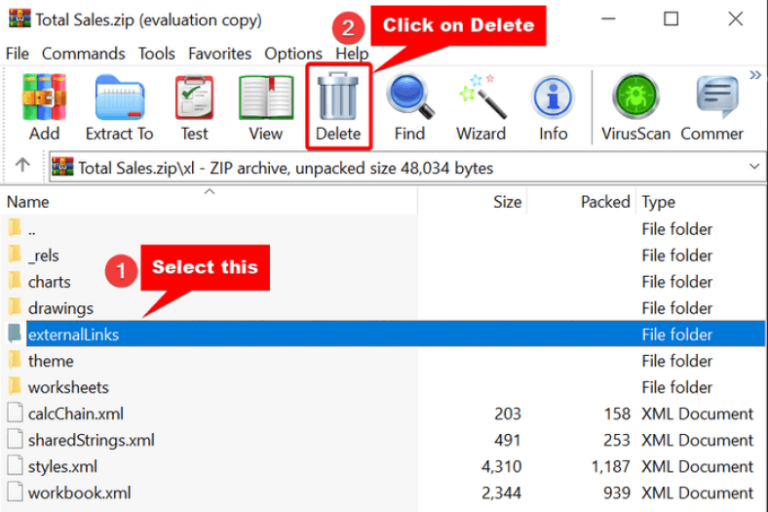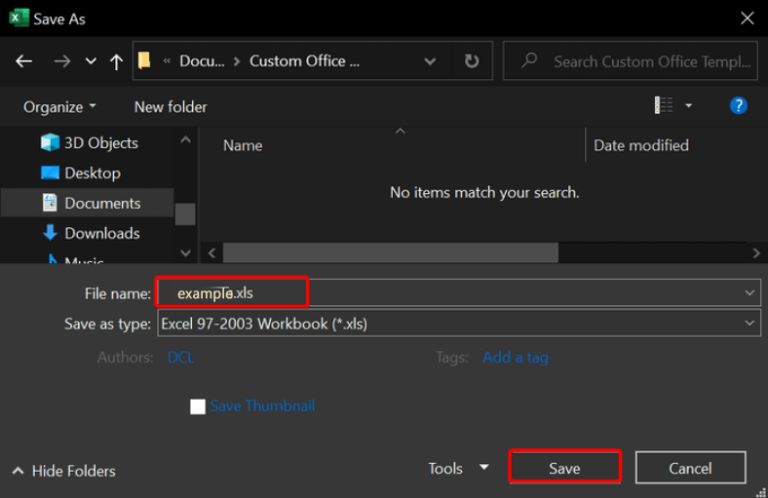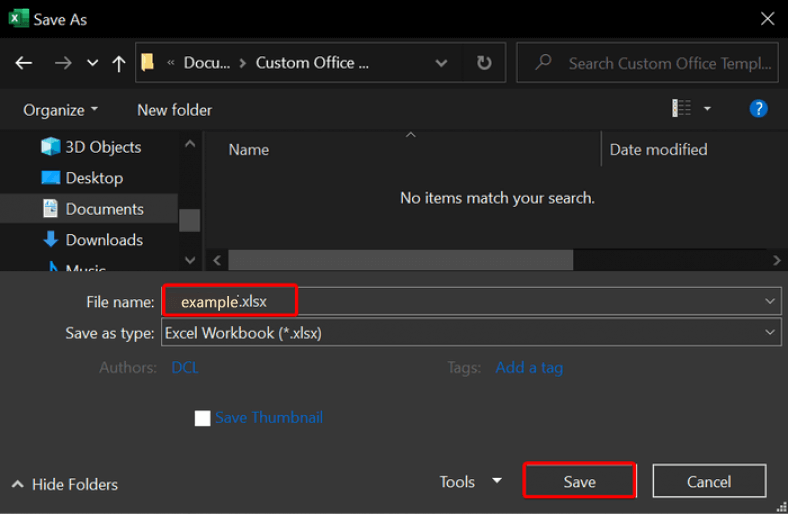Mentre l’interruzione dei collegamenti delle formule o la dimostrazione dei dati tra la cartella di lavoro non può interrompere i collegamenti in Excel, questo tutorial è per te.
Microsoft Excel consente alle funzioni di interruzione del collegamento di convalidare facilmente i dati interrompendo i normali collegamenti di formula. Ma di recente, sono stati rilevati alcuni rapporti in cui i collegamenti di interruzione di Excel non funzionano.
Questo è abbastanza problematico per i normali utenti di Excel; pertanto, abbiamo svolto le nostre ricerche e trovato molte ragioni diverse che vanno da piccoli problemi tecnici a problemi tecnici importanti.
Quindi, qui in questo articolo, abbiamo messo insieme le potenziali soluzioni che funzionano per te per risolvere i problemi di interruzione dei collegamenti in Excel che non funzionano. Ma prima di saltare direttamente alle soluzioni, guarda i motivi che scatenano il problema.
Quali sono le cause che “Excel Break Links non funziona”?
L’interruzione dei collegamenti dalla barra multifunzione dei dati tramite Modifica collegamenti non funzionerà per i collegamenti esterni che hanno formattazione condizionale, convalida dei dati, nomi definiti e origini grafico. In questo caso, è necessario cercare manualmente i collegamenti esterni.
Un altro motivo è che la cartella di lavoro Excel protetta non interromperà i collegamenti anziché i collegamenti specificati. La cartella di lavoro protetta impedisce ad altri utenti di modificare o modificare alcune parti del foglio Excel, ed è per questo che non è possibile interrompere i collegamenti in Excel.
Fortunatamente ci sono diversi modi che ti aiutano a risolvere il problema; di seguito, seguili a seconda della causa con cui hai a che fare.
Come risolvere i “collegamenti di interruzione di Excel non funzionanti”?
Prima di iniziare con le correzioni elencate, confermare se il pulsante di interruzione dei collegamenti è grigio o oscurato. Per fare ciò, vai alla scheda Dati e dal gruppo Query e connessioni, fai clic sull’opzione Modifica collegamenti.
Se trovi che il pulsante di interruzione dei collegamenti è disattivato, prova le soluzioni elencate.
Soluzione 1: controlla se il tuo foglio Excel è protetto
Se il foglio Excel che stai utilizzando è protetto, non ti consentirà di utilizzare l’opzione di interruzione dei collegamenti. Proteggere il foglio Excel significa che non ti permetterà di compiere azioni inutili senza autorizzazione.
Segui i passaggi per controllare e rimuovere la protezione del tuo foglio Excel:
- Aprire il file Excel e fare clic sull’opzione Revisione
- Ora nel gruppo Proteggi, fare clic sull’opzione Rimuovi protezione foglio.
- Verrà richiesta la password, digitare la password e fare clic su OK
- Fare clic sulla scheda Dati, quindi sull’opzione di gruppo Query e connessioni e fare clic sui collegamenti Modifica.
Ora fai clic sul pulsante Interrompi collegamento per confermare se i collegamenti di interruzione di Excel non funzionanti sono stati risolti.
Soluzione 2: eliminare gli intervalli denominati
Se il file Excel esterno ha i nomi definiti, ciò potrebbe causare il problema e causare il problema dei collegamenti interrotti non funzionanti in Excel. Pertanto, l’eliminazione di tutti i nomi delle cartelle di lavoro definite potrebbe funzionare per te.
Segui i passaggi per farlo:
- Apri il foglio Excel problematico e fai clic sulla scheda Formule
- E fare clic sul gruppo Nomi definiti, quindi scegliere Gestore nomi.
- Qui vedrai la casella Gestore nomi. Selezionalo e fai clic su Elimina.
- Fare clic su OK per salvare le modifiche
Controlla se il problema è stato risolto o meno.
Soluzione 3: rimuovere i collegamenti esterni nei grafici
Se sui file esterni hai creato grafici, viene creato il collegamento fantasma, che a volte causa un problema quando si utilizza il pulsante Interrompi collegamenti di Excel.
Quindi ecco i passaggi per eliminare i grafici nei collegamenti esterni
- Fare clic con il pulsante destro del mouse sui grafici, quindi fare clic su Seleziona dati
- Qui vedrai che questo grafico è collegato alla cartella di lavoro di origine
- E vai alla cartella di lavoro di origine e copia il set di dati completo.
- Quindi incollalo nel file xlsx nell’ultimo foglio di lavoro.
- Scegliere e fare clic con il pulsante destro del mouse sul grafico.
- Successivamente, modificare il riferimento ai nuovi dati del foglio di lavoro nella casella Intervallo dati grafico.
Il tuo grafico è collegato all’ultima cartella di lavoro e correggi il problema con il pulsante di interruzione dei collegamenti di Excel che non funziona.
Soluzione 4: rimuovere la formattazione condizionale dei collegamenti esterni in Excel
I collegamenti esterni nella formattazione condizionale in Excel potrebbero causare problemi. Poiché le regole di formattazione condizionale nascoste potrebbero causare problemi.
Quindi, controlla la formattazione condizionale nascosta e rimuovila in Excel.
- Aprire il foglio Excel e fare clic su Casa.
- E dal gruppo Stili, scegliere Formattazione condizionale e fare clic su Gestisci regole.
- Vedrai i collegamenti esterni e quindi fai clic su Elimina regola per eliminare i collegamenti.
È necessario rimuovere i collegamenti esterni, che risolveranno i collegamenti interrotti che non funzionano.
Soluzione 5: eliminare i collegamenti di convalida dei dati
In alcuni casi, nel campo Convalida dati, i file esterni hanno formule associate al file di origine. E questo causerà problemi quando si tenta di interrompere i collegamenti tra le cartelle di lavoro di Excel. Pertanto, qui si suggerisce di eliminare i collegamenti dalla fonte.
- Fare clic sulla scheda Dati nel file Excel e quindi nel gruppo Strumenti dati.
- Scegliere la convalida dei dati
- E sotto Source, rimuovi il contenuto simile a una formula.
- In alternativa, sotto Convalida dati, fare clic su Criteri di convalida e fare clic su Qualsiasi valore.
Ora controlla se questo funziona per te per risolvere il problema.
Soluzione 6: Controlla il Libro di lavoro
Se la cartella di lavoro di Excel presenta problemi di compatibilità, inizia a causare vari problemi. In questo caso, il controllo di compatibilità mostrerà problemi nella cartella di lavoro. Inoltre, può essere richiesto di individuare ed evidenziare le aree problematiche nella cartella di lavoro di Excel.
Segui i passaggi per eseguire il controllo di compatibilità in MS Excel:
- Avviare il file Excel per aprire il documento collegato.
- Quindi, dalla barra dei menu, fare clic sull’opzione File
- Scegliere Info dal lato sinistro
- Fare clic sull’opzione Controlla problemi accanto a Ispeziona cartella di lavoro.
- E dal menu, fare clic sull’opzione Verifica compatibilità
- Quindi, nella finestra Verifica compatibilità, Excel inizia a visualizzare i problemi dell’intera cartella di lavoro.
- Ora per trovare tutti i problemi fare clic su Trova e rimuovere i problemi dalla cartella di lavoro.
Soluzione 7: converti Excel in un file zip
Se nessuna delle correzioni sopra elencate funziona per te, crea un file zip del tuo file Excel. Questo ti aiuta a eliminare i collegamenti esterni e a risolvere il problema dei collegamenti di interruzione di Excel che non funzionano.
Segui le istruzioni per farlo:
- Aprire la cartella in cui è salvato il file esterno e fare clic con il pulsante destro del mouse sul file
- Quindi scegliere l’opzione Rinomina
- E cambia l’estensione in .zip
- Avviare il file zip e aprire la cartella Zip mentre il file Excel diventa un file zip.
- E qui, cancella la cartella externalLinks
- Ora modifica l’estensione del file da .zip a .xlsx
E verrà convertito da un file zip in un file Excel e ora puoi interrompere i collegamenti in Excel.
Soluzione 8: modificare il tipo di file Excel
Infine, se nessuna delle correzioni sopra elencate funziona per te, il problema potrebbe riguardare il tipo di file Excel. In questo caso, la modifica del tipo di file potrebbe funzionare per correggere i collegamenti di interruzione che non funzionano in Excel.
Segui i passaggi per farlo:
- Fare clic sull’opzione File
- E fare clic sull’opzione Salva con nome.
- Quindi modificare il tipo di file, ad es. da .xlsx a .xls.
- E fare clic su Salva.
- Ora fai di nuovo clic sull’opzione File e scegli l’opzione Salva con nome
- Quindi modificare il tipo di file .xls in .xlsx e fare clic su Salva
Avvia il file Excel e controlla se il problema dei collegamenti interrotti non funzionanti è stato risolto.
Modo consigliato per riparare e recuperare dati di file Excel danneggiati
Durante l’esecuzione dell’attività o la correzione degli errori di Excel, se, sfortunatamente, i dati del file Excel vengono eliminati o danneggiati, è possibile utilizzare Excel Riparazione Attrezzo.
Questo strumento professionale può facilmente riparare e recuperare file Excel corrotti, danneggiati o inaccessibili. Questo strumento unico viene utilizzato per riparare più file excel in un ciclo di riparazione e recuperare tutti i dati nella posizione preferita.
Può risolvere problemi di corruzione dei file Excel e vari errori riscontrati frequentemente dagli utenti. Ci consente di ripristinare facilmente i dati, inclusi grafici, proprietà del foglio di lavoro, commenti di cella e altri dati. Puoi provare la versione demo gratuita di questo strumento.
Passaggi per utilizzare lo strumento di recupero file di Excel:
Passaggio 1 - Scarica e installa Stellar Riparazione per Excel seguendo la procedura guidata di installazione.

Passaggio 2 – Dopo l'installazione, avvia lo strumento di riparazione e sfoglia il file Excel che desideri riparare.

Passaggio 3 – Ora seleziona il file Excel che desideri riparare e fai clic sul pulsante 'Repair'.

Passaggio 4 – Attendere il completamento del processo di riparazione.

Passaggio 5 – Una volta terminato, visualizza in anteprima e verifica il file Excel riparato e premi il pulsante 'Save'.

Conclusione
Quindi, queste correzioni funzionano per te per risolvere il problema dei collegamenti di interruzione di Excel che non funzionano. Qui ho fatto del mio meglio per elencare le potenziali correzioni per risolvere il problema e iniziare a utilizzare l’opzione Interrompi collegamenti in Excel.
Spero che la nostra guida funzioni per te per risolvere il problema. Seguire attentamente i passaggi elencati per evitare ulteriori problemi.
Se stai affrontando qualsiasi altro problema relativo a questo specifico, faccelo sapere condividendo la tua esperienza sui nostri social media FB e sulle pagine Twitter.